win7系统安装电脑驱动图文教程
之前小虫系统小编有分享过一篇《xp系统驱动安装教程(图文)》的文字,里面说的是如何更新xp系统的驱动。其实在xp系统中安装驱动不是一件很难的事,可是到了win7系统需要在电脑中安装电脑中各个部分的驱动就有点麻烦了,因为安装更新win7驱动需要设计到一个文件权限问题。所以很多人在win7系统更新驱动的时候都显示未能成功安装设备驱动程序,都是因为没有管理员权限的关系。
那么在win7系统中要如何获取权限来安装电脑的驱动程序呢?小虫系统小编给大家分享一下图文的安装教程,这样大家在阅读的时候比较好理解,操着起来也有个参考作用。
一般win7系统安装的默认文件夹在:“系统根目录中的文件Windows\System32\DriverStore\FileRepository\”,这个文件夹在安装驱动程序时是具有最高优先级,并且需要管理员权限才能修改。Win7在安装驱动程序时首先是从该目录下查找相应的驱动程序,只有当该目录下没有符合要求的驱动程序时,才会选择我们所提供的驱动程序,因此,如果要安装我们下载的驱动程序,则必须从该目录中删除默认显卡驱动程序。进入该文件夹后发现,里面含有很多驱动程序。那么我们怎样才能找到要删除的文件或文件夹呢?

查找对应显卡驱动的方式请看"注意事项"栏目,在那里我写的较在清楚。在这里,本人机子的显卡类型为NVIDIA,但是由于Windows7安装了兼容驱动,导致在设备管理器中查看时变成“标准VGA图形适配器”,所以就必须删除“display.inf_x86_neutral_36353e26d7770ebb”文件夹。特此说明:一般情况下,一种较为方便的查找我们要删除的文件夹的方法是通过查找文件夹最后的修改时间来实现,具体方法就是,在设备管理器里先卸载要删除的默认驱动程序,然后系统会再次自动安装这个驱动程序。最后我们再次进入该默认驱动程序安装目录中,根据时间来查找对应的文件夹,则会很快发现拥有最新修改时间的文件夹就是我们要删除的。
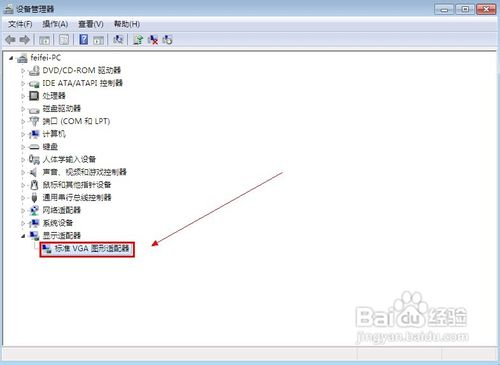
要删除系统文件夹,就必须得有System的权限才行。如何让当前登陆的用户具有System的权限。具体操作方法参考备注“当前用户如何获得删除系统文件的权限”。在获得了System权限后,就可以卸载默认显卡驱动了。卸载完成后,在重启计算机前,到“%系统根目录%Windows\System32\DriverStore\FileRepository\”目录下找到对应的默认显卡驱动文件夹“display.inf_x86_neutral_36353e26d7770ebb”将其删除,最后重启计算机。
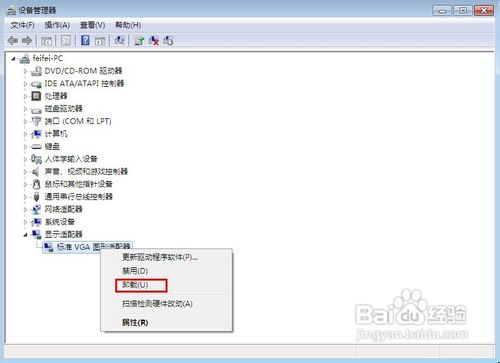
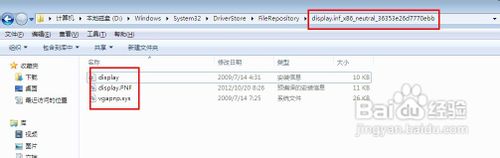
重新启动系统后,任务栏提示无法更新驱动程序,这说明我们成功实现了操作。剩下的就是安装下载版的最新显卡驱动程序了。显卡驱动的安装过程很智能,直接点击下一步即可完成。最后别忘了查看一下设备管理器。
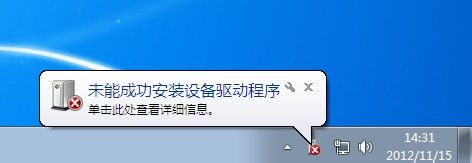
 #p#副标题#e#
#p#副标题#e#
当前用户如何获得删除系统文件的权限更改当前文件的所有者:右击要删除的文件(夹),依次选择"属性"->"安全"->"高级"->"所有者"->"编辑"->"选中当前用户"->"勾选替换子容器和对象的所有者"->"确定",然后关闭所有窗口。
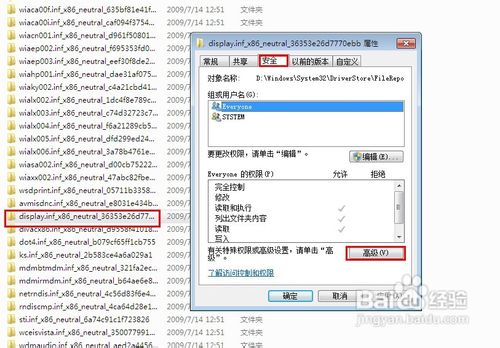
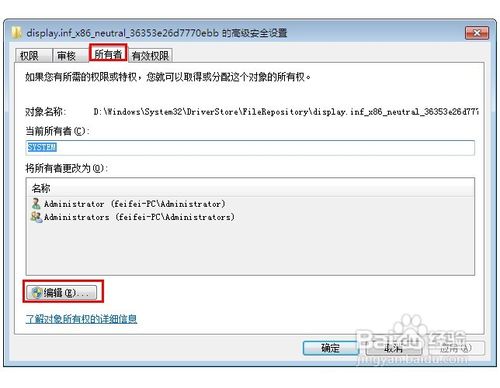
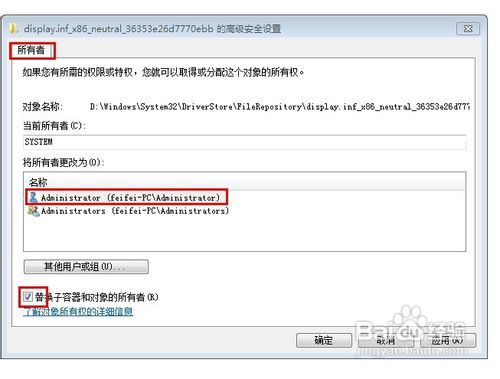 #p#副标题#e#
#p#副标题#e#
更改当前用户的权限:在要删除的文件夹上右击,选择"属性"->"安全"->"高级"->"权限"->"更改权限"->"勾选使用可从此对象继承的权限替换所有子欢象权限"->"添加..."->"编辑"->"->"获得完全控制"->"选择应用于此文件夹和文件->"确定",在弹出的确认对话框中点击"是"。
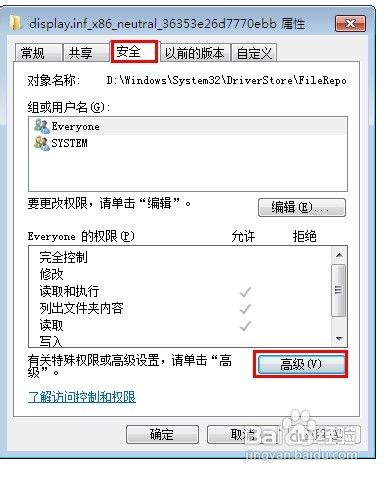
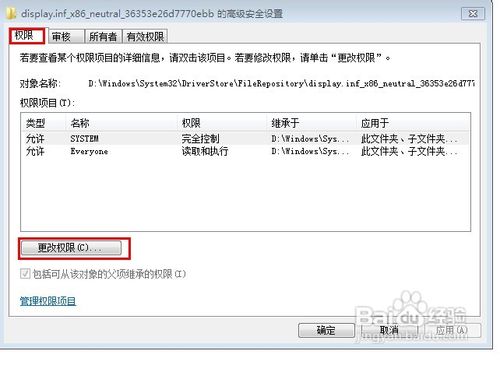
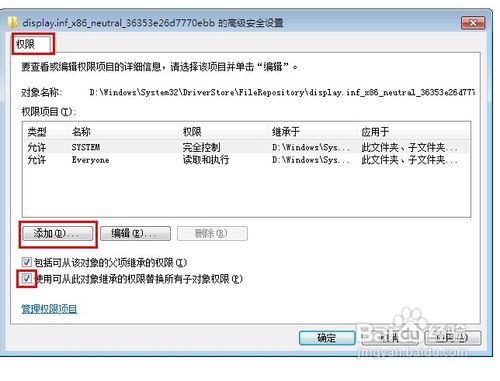

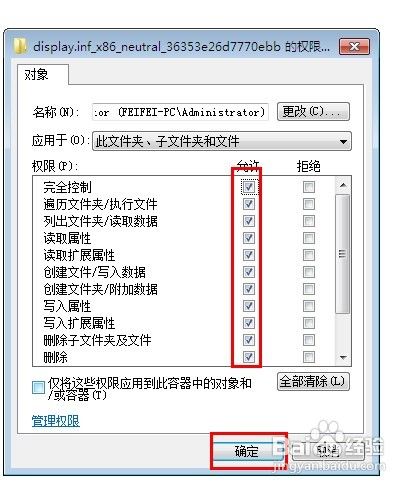

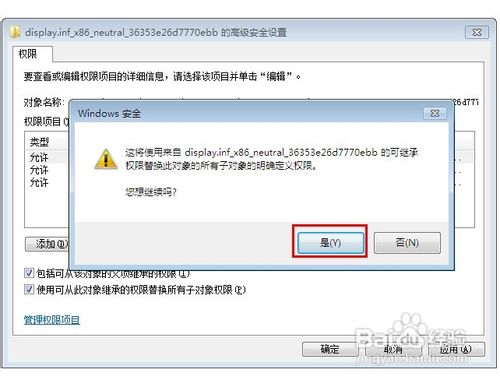
通过获取了win7系统文件的权限之后,我们就可以给进行驱动的安装了。由于win7系统的安全性要比xp系统高,所以会多此这一步骤。不过其实难度也不到,只要熟悉了之后,win7系统要安装起驱动来,还是很快的。
- 原神5.1版本如缕低诉任务完成指南-任务详细攻略解析
- 原神5.1版任务指南:拆解摇曳灯火的秘密攻略
- 原神5.1版本秘源探索任务全解攻略-完成任务指南
- 原神5.1攻略:深入解析萦回微讯任务完成步骤
- 原神希诺宁传说任务中隐藏宝箱位置全攻略
- 原神5.1版本新武器弥坚骨性能评估-详析弥坚骨武器属性
- 原神5.1版本新武器硕果钩评测——全面解析硕果钩属性与实力
- 原神5.1版本新武器镇山之钉评测与属性一览
- 1.3版本徒手攀岩成就达成指南——详解攻略与技巧
- 鸣潮1.3版“禁言”成就达成指南-详细攻略解析
- 鸣潮1.3版本“一击即中”成就达成指南——仅此一遍攻略解析
- 鸣潮1.3版本新增角色一览:全面解析新角色详情
- 1.3版本鸣潮暂星资源收集路径指南——全面路线图一览
- 原神5.1版本虹光副本隐藏宝箱具体位置指南
- 原神5.1希诺宁传说任务:全副本宝箱搜集攻略一览





